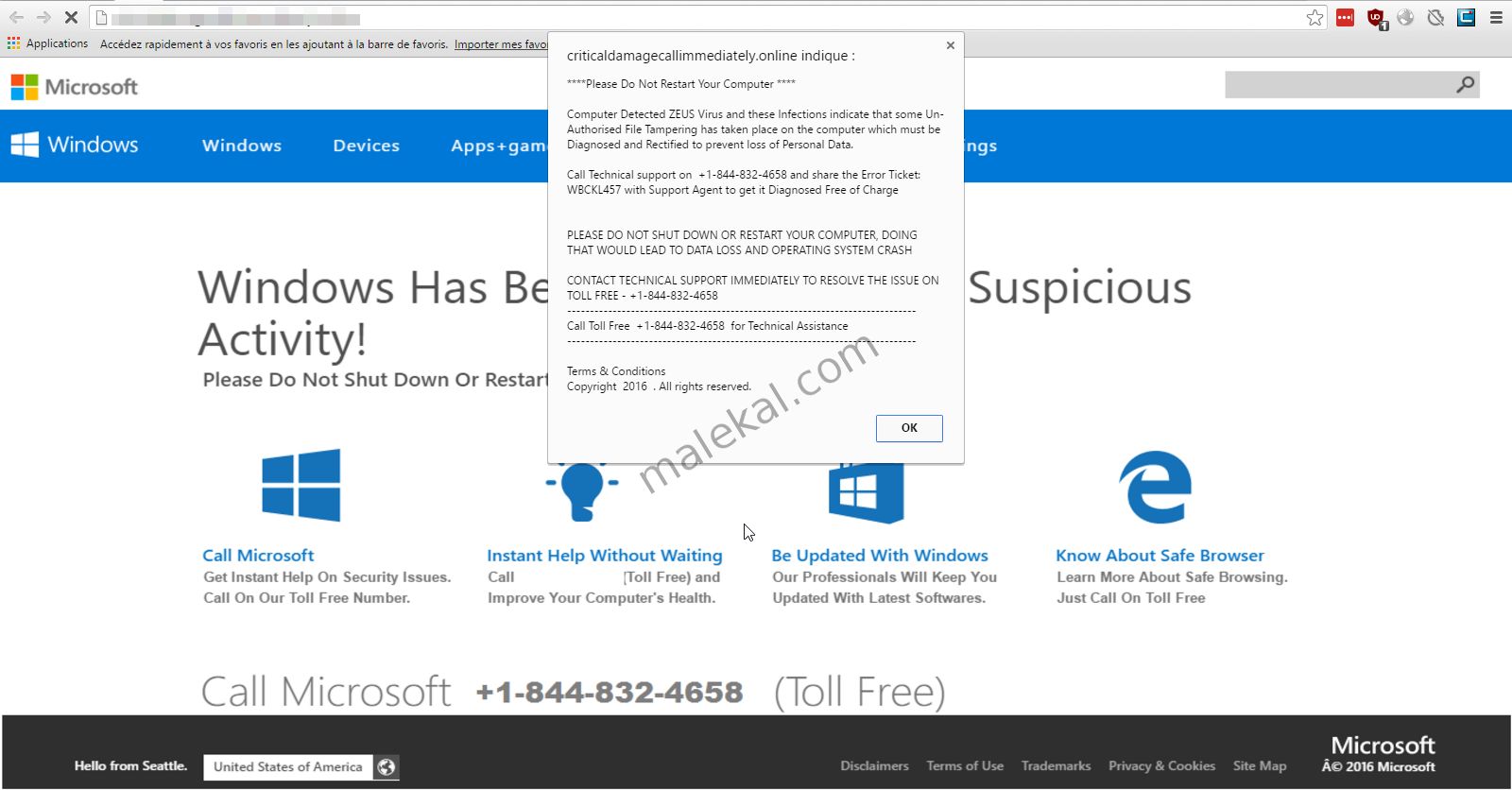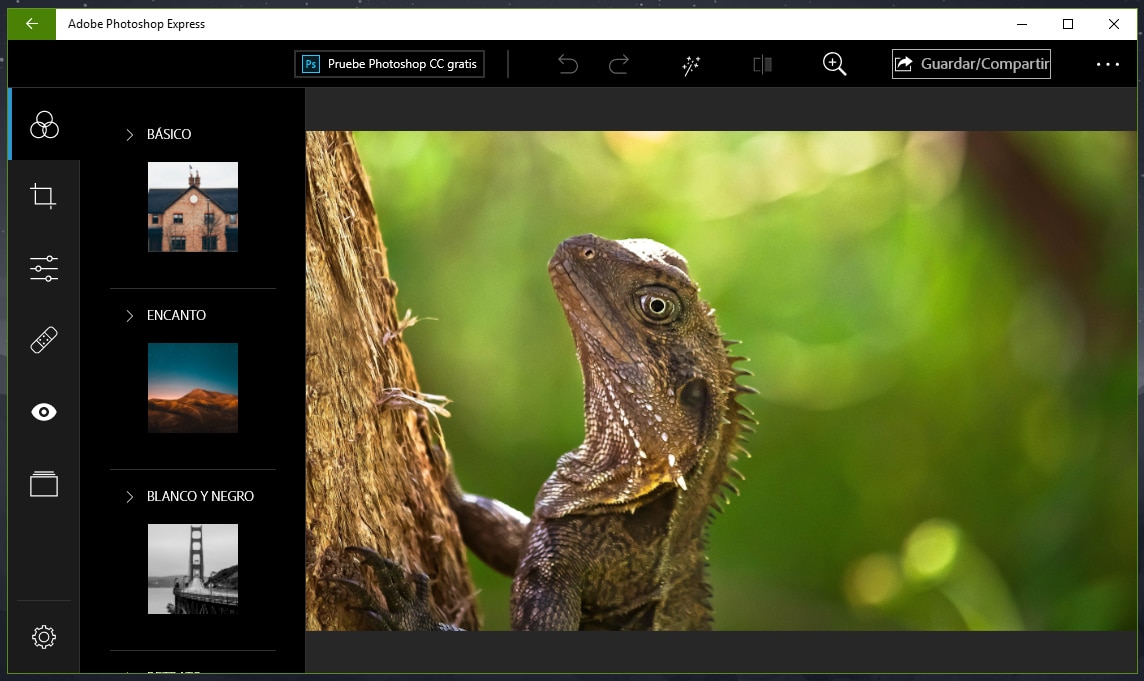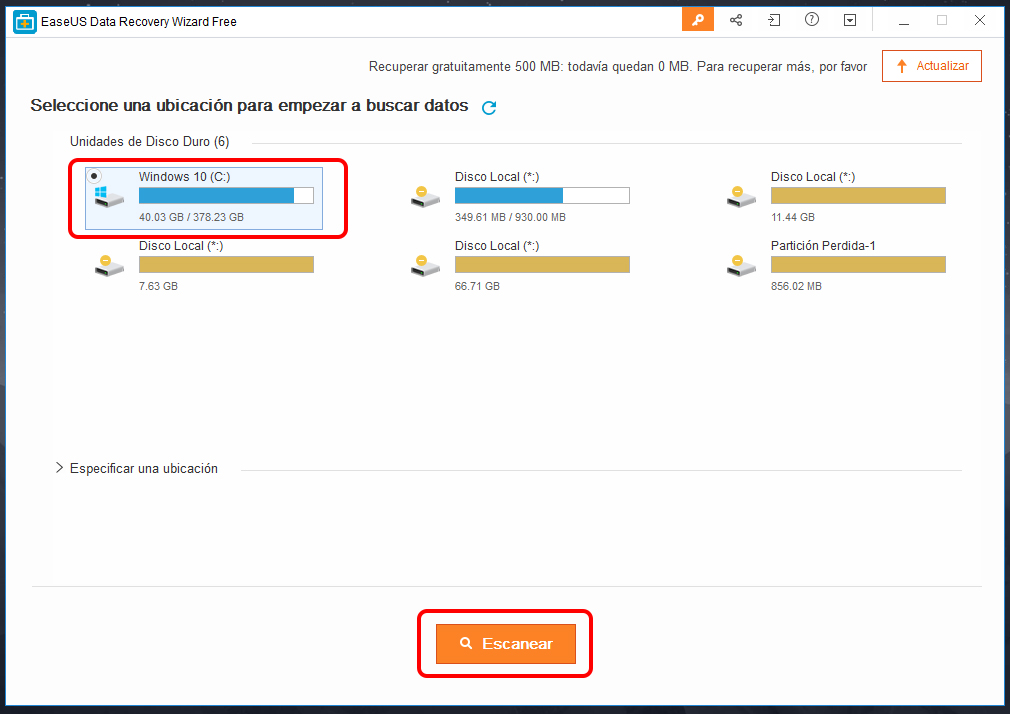Qué es Ultimate Windows Tweaker y para qué sirve
Cuando se habla del sistema operativo Windows 10 este cuenta con una serie de opciones que nos permiten realizar ajustes relacionados con su aspecto y funcionalidad.
No obstante, muchas veces el encontrarlos puede resultar difícil cuando no se conocen los comandos de teclado o los pasos a seguir para acceder a cada uno de ellos.
Es en esa instancia donde Ultimate Windows Tweaker viene al rescate. En esta herramienta se concentran todas aquellas configuraciones que ya se encuentran integradas en el sistema operativo. De esta manera podrás tener acceso a todas ellas en la misma interfaz, facilitándote así la tarea de configurar una o más características del sistema ¿No la conoces? Sigue leyendo y descubre más acerca de Ultimate Windows Tweaker.
Contenidos
¿Qué es Ultimate Windows Tweaker y para qué sirve?
Este hace referencia a una herramienta de carácter gratuito que ofrece al usuario la oportunidad de ajustar y optimizar Windows, siendo compatible para las versiones 8, 7, Vista y 10.
Y es que, gracias a las funciones incluidas en este programa para personalizar Windows podrás llevar a cabo el ajuste de elementos y atributos que te permitirán optimizar el sistema operativo de tu ordenador.
A través de Ultimate Windows Tweaker podrás acceder a una gran variedad de configuraciones del sistema operativo que del modo habitual resultarían complejas de encontrar.
Cabe destacar que Ultimate Windows Tweaker es una herramienta que ocupa un espacio insignificante, de manera que puedes llevarla en un dispositivo de almacenamiento portable como un USB y ejecutarla desde allí para usarla, todo esto sin necesidad de instalarla en el sistema operativo.
Si bien Ultimate Windows Tweaker puede funcionar sin problemas en Windows 10, para versiones anteriores a este sistema operativo será necesario instalar .Net Framework 4.
Podrás descargar Ultimate Windows Tweaker y disfrutar de sus bondades accediendo aquí.
¿Cómo usar Ultimate Windows Tweaker?
Una vez que hayas descargado Ultimate Windows Tweaker lo próximo que deberás hacer será dirigirte a la carpeta o el sitio donde lo hayas almacenado y descomprimir el archivo zip.
Después, ingresa en la carpeta y pulsa sobre el archivo ejecutable de la herramienta. Esto hará que se muestre una ventana en la cual nos sugerirá crear un punto de restauración del sistema.
Tras haberse creado el punto de restauración se mostrará la ventana principal del programa en la cual podrás observar del lado izquierdo las categorías.
Allí encontraras disponibles los ajustes que podrás realizar, mientras que del lado derecho estarán las opciones correspondientes a la categoría que hayas elegido.
Dentro de las categorías disponibles en Ultimate Windows Tweaker están:
- System Information: Aquí se mostrará la versión del sistema operativo que tienes instalado en tu ordenador, la cantidad de memoria RAM, el tipo de procesador integrado en la tarjeta madre, el nombre del equipo, así como del usuario que creaste. Así también, esta sección te brinda enlaces a diferentes herramientas del sistema.
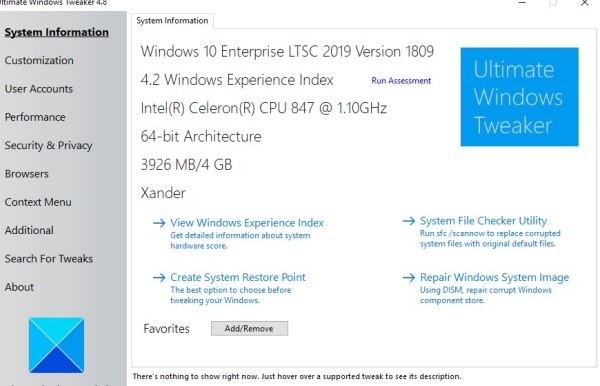
- Customization: En este apartado tendrás opciones que te permitirán personalizar aspectos relacionados con la barra de tareas, así como también de otros elementos como las miniaturas, el explorador de archivos, entre otros. Añadido a esto, en esta sección puedes tener la posibilidad de elegir el tema oscuro para el sistema y las aplicaciones. Así también, puedes deshabilitar las animaciones del menú Inicio, configurar la fecha y hora, controlar el nivel de volumen y la batería.
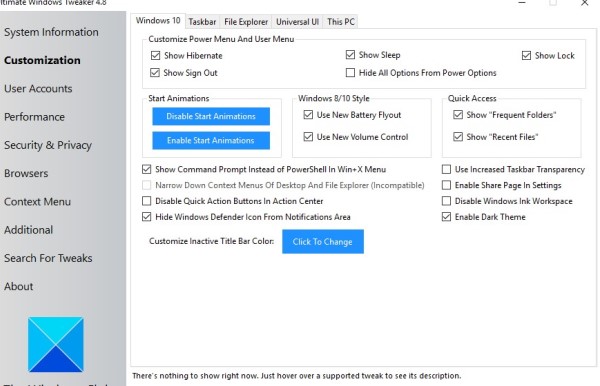
- User Accounts: En esta sección tendrás acceso a opciones que te permitirán ajustar todo lo relacionado a tu cuenta de usuario, como la información y el modo de inicio de sesión.
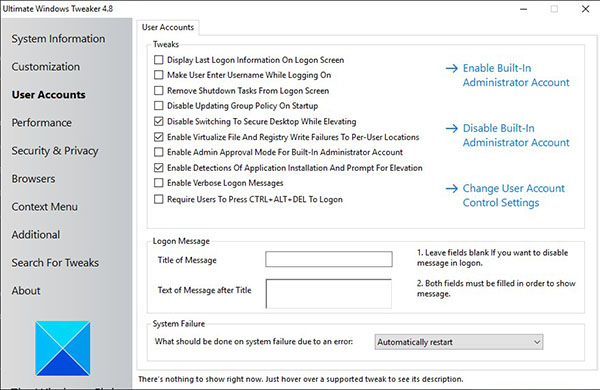
- Performance: Aquí te serán ofrecidos ajustes que te ayudarán a optimizar Windows, aunque las opciones que vienen activadas por defecto suelen ser las correctas.
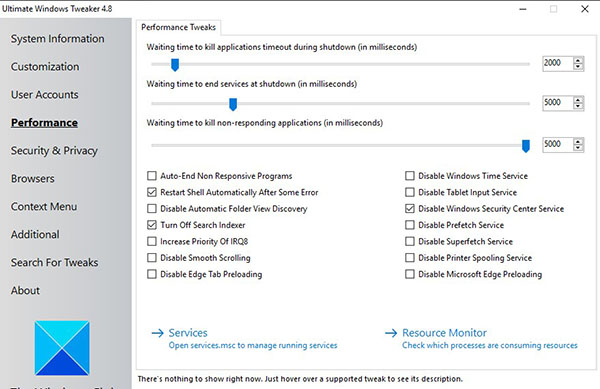
- Security & Privacy: En este apartado podrás sacar provecho de las opciones disponibles para configurar aspectos relacionados con la seguridad, así como también restringir algunos applets del Panel de Control, desactivar la telemetría, modificar la configuración de privacidad, biometría, barra de búsqueda de Bing, identificación de publicidad, solicitudes de comentarios, el asistente Cortana, botón de revelar contraseña, uso compartido de actualizaciones, etc.
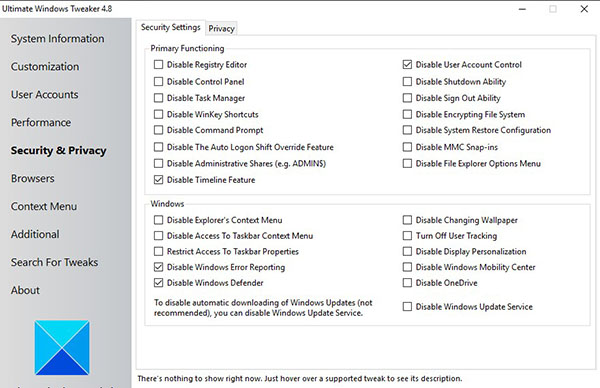
- Browsers: Aquí encontrarás opciones que te permitirán controlar y ajustar el aspecto y la funcionalidad de los navegadores Internet Explorer y Microsoft Edge.
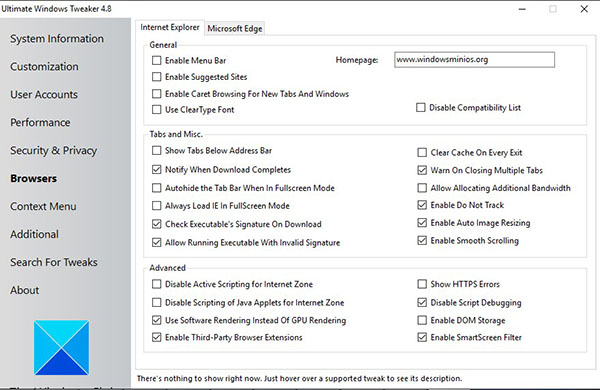
- Context Menu: Con ayuda de las opciones presentes en este apartado podrás tener la posibilidad de añadir al menú contextual aplicaciones de Windows Store, así como acciones alusivas a herramientas de este sistema operativo como escanear con Windows Defender o borrar el portapapeles.
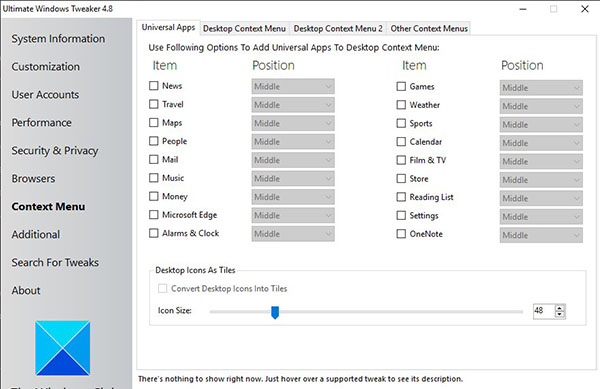
- Additional: Aquí se encuentran presente opciones que te permitirán realizar ajustes adicionales del sistema y la red, incluyendo también ajustes relacionados con el funcionamiento de la propia herramienta.
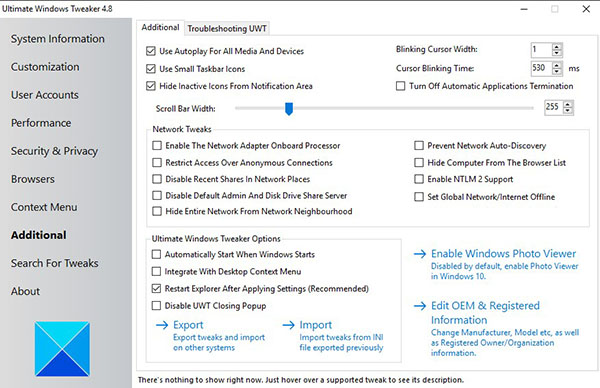
- Search for Tweaks: En esta sección podrás llevar a cabo la búsqueda de cualquier ajuste presente en alguna de las categorías de Ultimate Windows Tweaker, a fin de acceder a este de forma rápida.
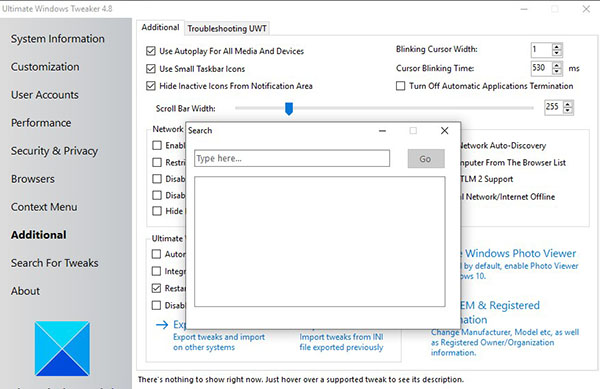
- About: Aquí encontrarás información correspondiente al acuerdo de licencia, así como una opción para iniciar la búsqueda de actualizaciones y otros enlaces que podrían resultarte de utilidad.
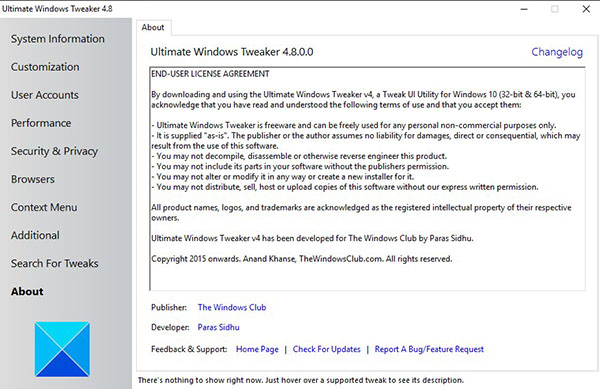
¿Se puede usar Ultimate Windows Tweaker en Windows 7?
De la misma manera en que las opciones de Ultimate Windows Tweaker pueden ser aprovechadas en Windows 10 estas también pueden ser usadas en Windows 7 sin ningún problema, siempre y cuando se tenga instalada la versión 4 del .Net Framework.
Y es que, con Ultimate Windows Tweaker ya no tendrás necesidad de aprenderte todos los procedimientos y comandos para acceder a las configuraciones del sistema operativo.
Con ayuda de este programa para personalizar Windows podrás tener acceso a todas las principales opciones del sistema de forma rápida para configurarlas simplemente activándola o desactivándola.